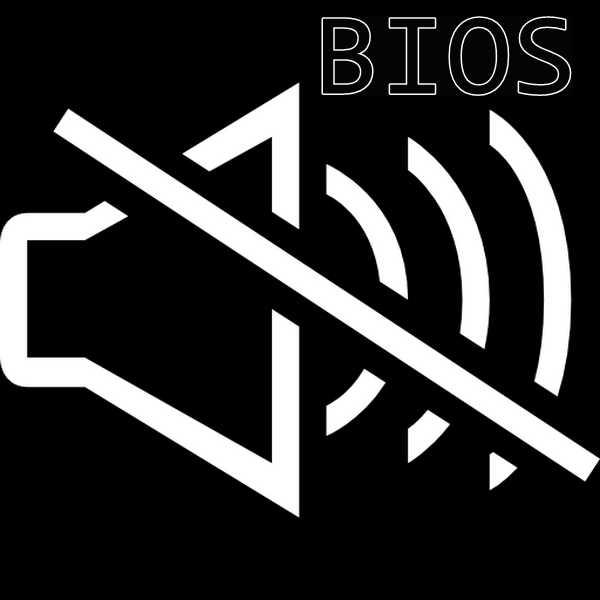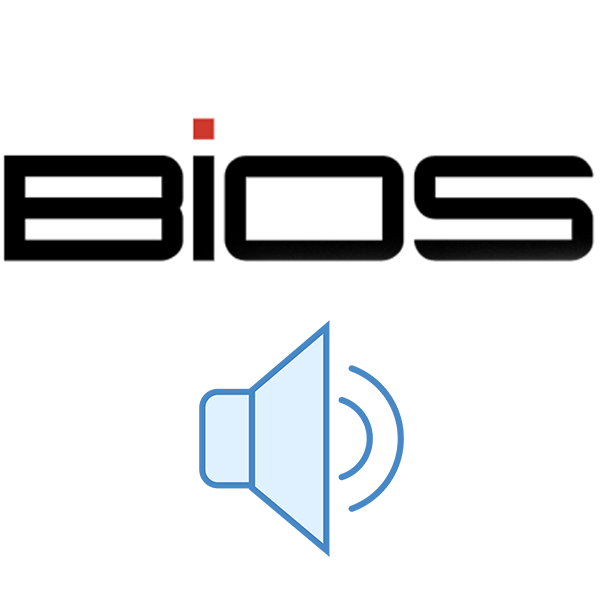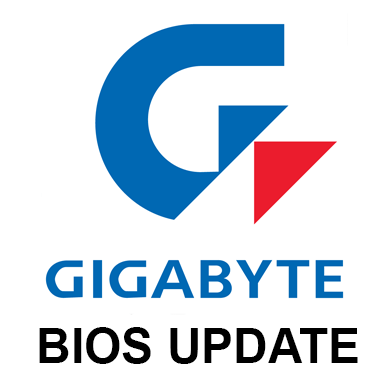Зміст
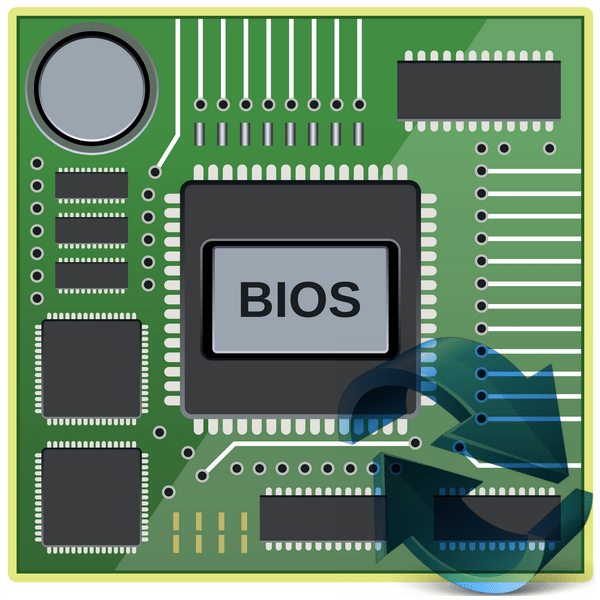
Як ви напевно знаєте, БІОС & 8212; це прошивка, яка зберігається в мікросхемі ПЗУ(постійного запам'ятовуючого пристрою) на материнській платі комп'ютера і відповідає за конфігурацію всіх пристроїв ПК. І чим краще Ця програма, тим вище стабільність і швидкодія роботи операційної системи. А це означає, що версію CMOS Setup можна періодично оновлювати з метою підвищення продуктивності функціонування ОС, виправлення помилок і розширення переліку підтримуваного обладнання.
Оновлюємо BIOS на комп'ютері
Приступаючи до оновлення БІОС, пам'ятайте, що в разі невдалого завершення цього процесу і виходу з ладу обладнання, ви втрачаєте право на гарантійний ремонт від виробника. Обов'язково підстрахуйтеся на предмет безперебійного електроживлення при прошивці ПЗУ. І добре подумайте, чи дійсно вам необхідно проводити апгрейд&171; вшитого & 187; по.
Спосіб 1: Оновлення за допомогою утиліти, вбудованої в BIOS
У сучасних материнських платах часто зустрічаються мікропрограми з вбудованою утилітою для оновлення прошивки. Користуватися ними зручно. Розглянемо для прикладу EZ Flash 2 Utility від фірми ASUS.
- Завантажуємо потрібну версію BIOS з сайту виробника &171;заліза&187;. Скидаємо інсталяційний файл на флешку і вставляємо в USB-порт комп'ютера. Перезавантажуємо ПК і входимо в налаштування БІОС.
- У головному меню переміщаємося на вкладку &171;Tool&187; і запускаємо утиліту, натиснувши на рядок &171;ASUS EZ Flash 2 Utility&187; .
- Вказуємо шлях до файлу нової прошивки і натискаємо Enter .
- Після нетривалого процесу оновлення версії БІОС, комп'ютер перезавантажується. Поставлена мета досягнута.
- Завантажуємо останню версію прошивки на офіційному сайті.
- Записуємо завантажений файл на USB-пристрій. Встромляємо флешку в USB-порт на задній стороні корпусу ПК і натискаємо спеціальну кнопку, розташовану поруч.
- Утримуємо кнопку натиснутою три секунди і з використанням тільки харчування 3 вольта від батареї CR2032 на материнській платі БІОС успішно оновлений. Дуже швидко і практично.
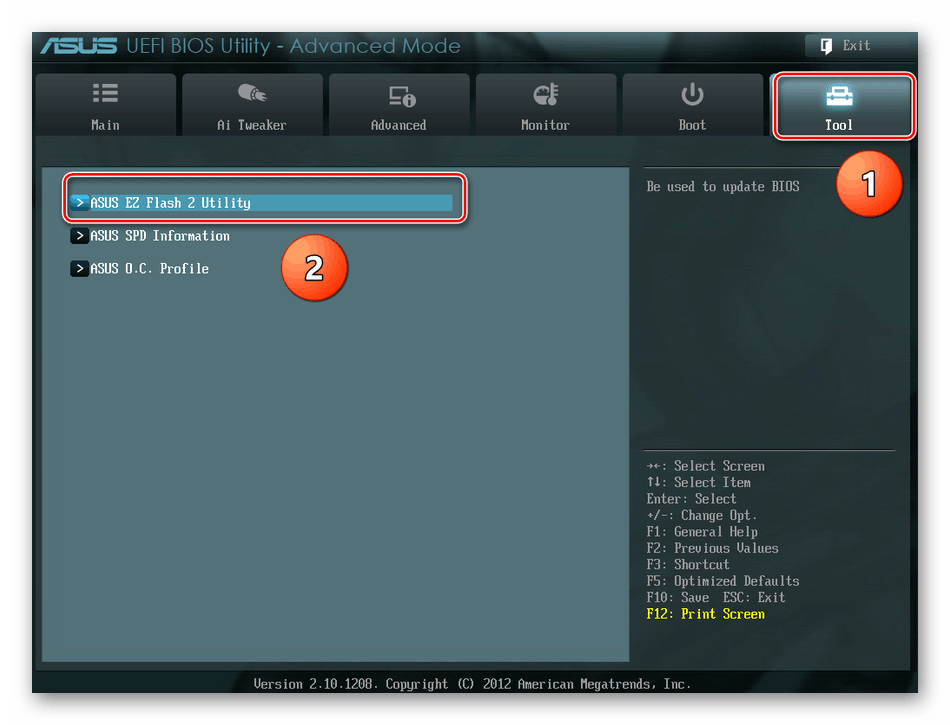
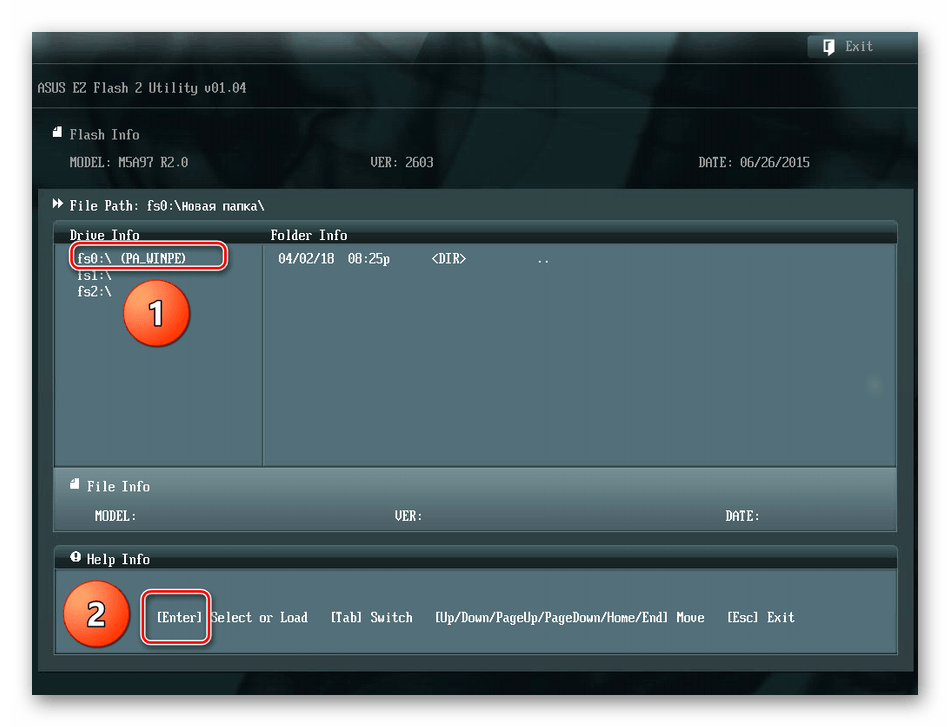
Спосіб 2: usb BIOS Flashback
Цей метод з'явився недавно на материнських платах відомих виробників, наприклад ASUS. При його застосуванні не потрібно входити в BIOS, завантажувати Windows або MS-DOS. Навіть включати комп'ютер не потрібно.
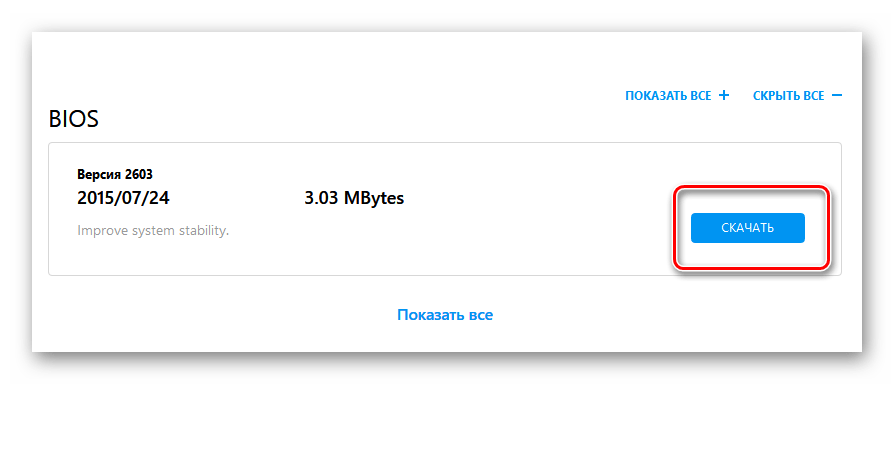
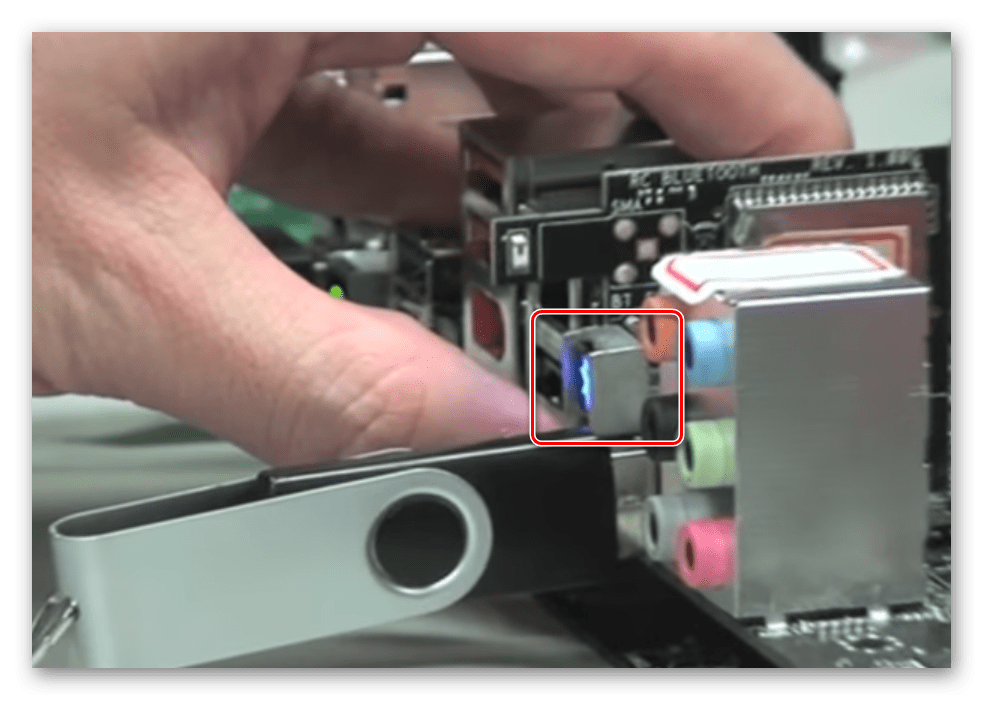
Спосіб 3: Оновлення в середовищі MS-DOS
Колись для поновлення БІОС з DOS було потрібно наявність дискети з утилітою від виробника і завантаженим архівом прошивки. Але так як floppy-дисководи стали справжнім раритетом, то зараз для апгрейда CMOS Setup цілком підійде USB-накопичувач. Детально ознайомитися з цим способом ви можете в іншій статті на нашому ресурсі.
Детальніше: інструкція по оновленню BIOS c флешки
Спосіб 4: оновлення в Віндовс
Кожен поважаючий себе виробник комп'ютерного &171;заліза&187; випускає спеціальні програми для перепрошивки BIOS з операційної системи. Зазвичай вони є на дисках з ПО з комплектації материнської плати або на сайті компанії. Працювати з цим софтом досить легко, програма може автоматично знайти і завантажити файли прошивки з мережі і оновити версію BIOS. Потрібно тільки інсталювати і запустити це програмне забезпечення. Прочитати про такі програми можна, перейшовши за посиланням, зазначеної нижче.
Детальніше: Програми для оновлення БІОСа
На закінчення пару невеликих порад. Обов'язково Резервуйте стару прошивку БІОС на флешці або іншому носії на випадок можливого відкату на минулу версію. І завантажуйте файли тільки на офіційному сайті фірми-виробника. Краще бути надмірно обережним, ніж витрачати бюджет на послуги ремонтників.